User Settings
Das Menü 'User Settings' (Benutzereinstellungen) lässt sich auch im 'Program'-Modus aufrufen; dazu halten Sie die AVO-Taste gedrückt und betätigen die Taste User Settings.
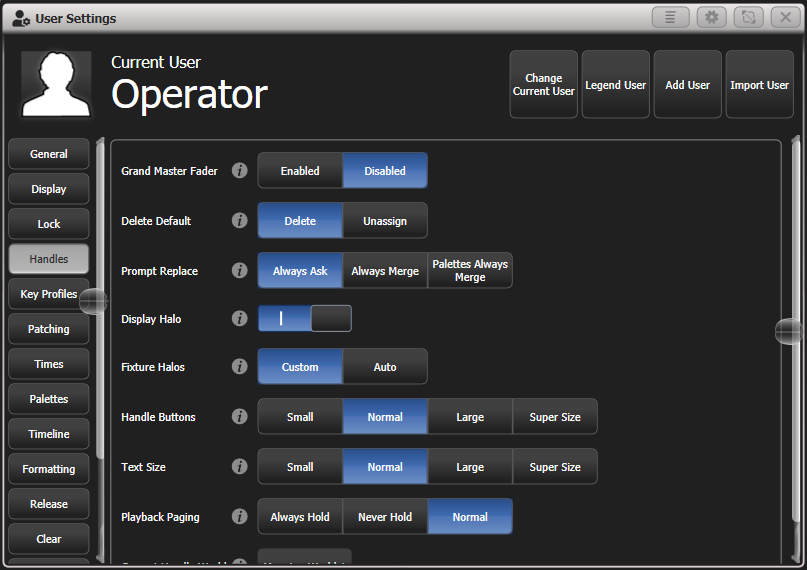
Es öffnet sich ein Fenster, in dem alle verfügbaren Benutzereinstellungen angezeigt werden und verändert werden können; ebenso kann man sie mit den Menütasten verändern. Die Benutzereinstellungen gelten jeweils pro Benutzer.
Ein Klick auf das Symbol i öffnet einen kleinen Hinweistext zu der jeweiligen Einstellung.\ \
Die möglichen Einstellungen sind nach verschiedenen Kategorien sortiert. Diese Kategorien sind links eingeblendet. Wählen Sie dort die Kategorie, in der Sie eine Einstellung ändern wollen.
General (Allgemein)
Chase Snap
Falls aktiviert, wird mit den Tasten \<Next Step>/Prev Step bei Chasern hart auf den nächsten Schritt umgeschaltet. Ist die Option dagegen deaktiviert, werden etwa programmierte Fadezeiten berücksichtigt. Diese Option wird auch mit der Taste Snap umgeschaltet, die auf einigen Pulten vorhanden ist.
Cue List Snap
Falls aktiviert, wird mit den Tasten Next Step/Prev Step bei Cuelisten hart auf den nächsten Schritt umgeschaltet. Ist die Option dagegen deaktiviert, werden etwa programmierte Fadezeiten berücksichtigt.
Clear Record Mask
Falls aktiviert, wird die Speichermaske (Record Mask) nach jedem Speichervorgang auf 'Alle Attribute' zurückgesetzt; anderenfalls wird die eingestellte Maske beibehalten.
Copy Cues
Bestimmt, ob beim Kopieren von Cues aus Cuelisten auch getrackte Werte kopiert werden.
Run Startup Playbacks
Damit kann das automatische Starten von Playbacks beim Starten der Software bzw. Laden der Show generell aktiviert oder deaktiviert werden. Einzelne Playbacks müssen dazu in den Playback-Optionen entsprechend eingestellt werden.
System Render Rate (Hz)
dient zum Einstellen der generellen Systemgeschwindigkeit. Der Vorgabewert ist 40Hz, und kann je nach Bedarf auf Werte von 1 bis 44Hz gestellt werden. Mit kleineren Werten wird der Prozessor bei Shows mit sehr vielen gesteuerten Geräten ggf. entlastet.
Lock Screen Background
Einstellen eines Hintergrundbildes bei gesperrtem Pult
## Handles
Grand Master Fader
Dient zum Aktivieren/Deaktivieren des Grandmasters (sofern vorhanden), hilfreich insbesondere, wenn der nicht korrekt funktionieren sollte. Voreinstellung: inaktiv.
Delete Default
Bestimmt, was die Standard-Aktion beim Löschen (Delete + Doppelklick) von Elementen, also Cues, Paletten, Cuelisten und Chasern, ist. Stellt man dies auf 'Unassign', so werden diese Elemente nicht gelöscht, sondern nur von der Taste/Schaltfläche entfernt und sind über das Show-Verzeichnis weiterhin verfügbar.
Prompt Replace
Bestimmt, wie sich das Pult verhält, wenn man etwas auf einen bereits belegten Speicherplatz speichern will.
Prompt for Merge or Replace - es erscheint jedes Mal eine Rückfrage\Always Merge - es erscheint nie eine Rückfrage\Palettes Always Merge - die Rückfrage erscheint nur, wenn es sich nicht um das Speichern von Paletten handelt.Display Halo
Dient zum Abschalten aller farbigen Halos.
Fixture Halos
Auswahl der darzustellenden Halos bei Fixtures (Gerätetasten):
Custom - Nur benutzerdefinierte Halos werden angezeigt.\Auto - Es werden automatisch farbige Halos für alle Fixtures angezeigt.Handle Buttons
Erlaubt das Ändern der Größe der Schaltflächen auf dem Touchscreen: Small (klein), Normal (normal), Large (groß) oder Super Size (sehr groß).
Kann jeweils pro Fenster abgeändert werden.
Text Size
Bestimmt die Schriftgröße auf den Schaltflächen. Kann jeweils pro Fenster abgeändert werden.
Playback Paging
Das Verhalten aktiver Playbacks beim Seitenwechsel.
Normal ist die für das jeweilige Pult normale Arbeitsweise.\Always Hold ist die traditionelle Funktionsweise, bei der das Playback aktiv und mit dem Regler verbunden bleibt, bis dieser - und damit das Playback - auf 0 gebracht wird.\Never Hold dagegen ist die Funktionsweise bei Pulten mit Motorfadern: beim Seitenwechsel bleiben aktive Playbacks aktiv, aber die Fader sind auf der neuen Seite. Um aktive Playbacks von einer anderen Seite wieder zu steuern, muss man erst auf diese Seite wechseln und den Fader auf den passenden Wert bringen.Ist ein Playback von einer anderen Seite aktiv, so wird dies violett dargestellt; die Seitenzahl wird in hellblau angezeigt.
Current Handle World
Wahl der Handle World. Siehe Abschnitt Handle Worlds.
Key Profiles (Tastenprofile)
Auswahl/Editieren des aktuellen Tastenprofils. Siehe Key Profiles.
Patching (Patch-Optionen)
Warn Before Parking Fixtures
Bestimmt das Verhalten beim Patchen von Geräten mit sich überschneidenden DMX-Adressen; dabei werden die anderen Geräte jeweils 'geparkt'.
Always - es erscheint stets eine Warnmeldung.\Never - keine Warnung beim Parken von Geräten.DMX Address
Anzeige der DMX-Adresse auf den Fixture-Buttons aktivieren.
Auto Groups
Bestimmt, ob beim Patchen von Geräten automatisch Gruppen angelegt werden sollen.
Preset Palettes
Bestimmt, ob beim Patchen von Geräten automatisch Paletten angelegt werden sollen. Kann auch beim Patchen im Patch-Optionsmenü aktiviert werden.
Do Not Create -- es werden keine Paletten angelegt.\Create On Workspaces -- es werden Paletten in den jeweiligen Paletten-Fenstern angelegt.\Create On Presets -- es werden Paletten auf den Preset-Tasten (Pearl Expert) angelegt.Times (Zeiten)
Tempo Units
Stellt die Einheiten für die Geschwindigkeit (etwa von Chasern) ein: entweder Beats per Minute (BPM) oder Seconds (Sekunden).
Connected View Sets
Bestimmt das Verhalten beim Ändern der Geschwindigkeit eines 'verbundenen' (connected) Chasers.
Mit Temporary Chase Speed gilt das Tempo nur momentan, und wird beim nächsten Laden des Chasers wieder auf den programmierten Wert zurückgesetzt.\ Mit Chase Speed wird das Tempo hingegen gespeichert und das vorher programmierte damit überschrieben.
Preload Time
Bestimmt die Überblendzeit der 'Preload'(Vorlade-) Funktion, der Standardwert sind 2 Sekunden. Dieser Wert sorgt für eine sanfte Bewegung der Geräte.
Times Format
Wahl des Anzeige- und Eingabeformats von Zeiten. Mögliche Optionen: HH:MM:SS und Sekunden. Bei Wahl von HH:MM:SS wird automatisch jede Eingabe entsprechend umgewandelt.
Compensate for Rate Grand Master
Ist dies aktiviert (Vorgabe), so wird ein getapptes Tempo nicht von einem unter 100% gesetzten Rate Grand Master beeinflusst.
Formatting (Formate)
Channel Levels
Definiert, wie die gewünschten Pegel über die Zifferntasten eingegeben werden.
Channel Levels Set In Tens ('Eingabe in Zehnern') - man gibt nur eine Ziffer ein, z.B. *5 = 50%*\Channel Levels Set in Units - die Eingabe erfolgt zweistellig, z.B. *50 = 50%*Number Style
Stellt die Darstellung von Zahlen in der Cue- und Palettenansicht ein.
Precise - zeigt alle Dezimalstellen.\Rounded - rundet auf die nächste Ganzzahl.\Dynamic - zeigt Dezimalstellen wenn erforderlich und unterdrückt Nullen.Palettes
Quick Palettes
Aktivieren oder Abschalten der Quick Palettes, siehe Abrufen von Paletten.
Minimum Palette Mode
Wahl des Vorgabewertes für den Palettenmodus. Damit kann festgelegt werden, dass Paletten stets als Shared oder Normal gespeichert werden sollen.
Add New Palette Channels
Ist diese Option aktiviert, so werden Kanäle, die bereits verwendeten Paletten hinzugefügt werden, automatisch in die betreffenden Playbacks übernommen.
Auto Legend
Bestimmt, ob für neue Elemente (insbesondere Paletten) automatisch Legenden erstellt werden sollen oder nicht.
Highlight Active Palettes
Markieren gerade aktiver - also im Programmer verwendeter - Paletten.
Filter Relevant Palettes
Bestimmt, ob bei angewählten Geräten die für diese nicht gültigen Paletten ausgegraut werden sollen.
Master Palette Time
Die Vorgabe-Überblendzeit beim Live-Aufruf von Paletten, siehe Master-Zeit für Paletten.
Master Palette Overlap
Der Vorgabewert für die Überlappung beim Live-Aufruf von Paletten.
Record Nested Palettes
Updaten von verknüpften Paletten, wenn die eingebetteten Paletten verändert werden.
Preset Palettes
Gleiche Funktion wie im Abschnitt Patching, siehe oben.
Release
Diese Einstellungen können auch im Release-Menü vorgenommen werden.
Release To Home
Falls aktiviert, erfolgt das Release nach und nach bis zum Einschaltzustand des Pultes. Ansonsten bleiben die LTP-Werte des letzten Playbacks aktiv.
Master Release Time
Vorgabewert für die Release-Zeit.
Release Priority
Die Playback-Priorität, die per Default im Release-Menü sowie bei Release-Macros herangezogen wird.
Clear
Diese Einstellungen können auch im Clear-Menü vorgenommen werden.
Auto Reset Mask
Setzt die Maskierung bei jedem Betätigen der 'Clear'-Taste automatisch zurück.
Zero Preset Fader Levels
Bestimmt, ob Faderwerte von Geräten, die direkt auf Fader gepatcht sind, mit
Clear auf 0 gesetzt werden sollen oder nicht. Wenn deaktiviert, werden die Werte aus dem Programmer gelöscht, bleiben aber aktiv.Release to Playback Values
Zurücksetzen der Kanäle auf die Werte der aktuell laufenden Playbacks. Wenn deaktiviert (Vorgabe), behalten LTP-Kanäle die gewählten Werte.
Clear Cue Times
Bestimmt, ob Cue-Zeiten im Programmierspeicher gelöscht oder aber beibehalten werden.
Clear Rate Settings
Bestimmt, of Rate (Speed)-Einstellungen bei Clear im Programmer bleiben oder nicht.
Clear Direction
Reset der Direction (Richtung) im Programmer bei Clear oder nicht.
Effects (Effekte)
Swop Shapes
Verhalten von Shapes bei Swop.
All Shapes - Alle laufenden Shapes von anderen Playbacks werden unterbrochen.\Intensity Shapes - Nur Intensity-Shapes von anderen Playbacks werden unterbrochen, andere Shapes laufen weiter.Shape Behaviour
Steuert, ob Keyframe-Shapes eher LTP wirken (und von anderen Playbacks überschrieben werden können) oder nicht. Siehe Speichern eines Keyframe-Shapes in einem Cue.
LEDs
Fixture LEDs
Dient zum Einstellen des Verhaltens der LEDs in den 'Select'-Tasten, wenn direkt auf Fader/Tasten gepatcht wurde.\
Show Occupation -- Anzeige der Belegung (frei/belegt).\Mimic Intensity -- Anzeige der Intensität/Dimmerlevel.Die nachfolgenden Optionen beziehen sich nur auf die Einstellung [Show Occupation].
LED Empty Level
Helligkeit freier Tasten.
LED Occupied Level
Helligkeit belegter, aber nicht ausgewählter Gerätetasten.
LED Programmer Level
Helligkeit, wenn das Gerät im Programmer ist.
LED Selected Level
Helligkeit für ausgewählte Geräte (nicht im Programmer).
Timecode
Kill Out of Range Playbacks
Playbacks werden automatisch deaktiviert, sobald der letzte im Playback programmierte Timecode abgelaufen ist.
MIDI Device ID
Einstellen der Device-ID bei Verwendung von MIDI Show Control.
MIDI Glitch Detection
Aktiviert die folgenden zwei Optionen.
MIDI Glitch Tolerance
Max. Zeitsprünge im MIDI-Timecode, die nicht als Fehler erkannt werden.
MIDI Glitch Timeout
Zeit nach Erkennen eines Fehlers, in der MIDI-Timecode ignoriert wird.
Weitere Informationen zu MIDI Triggern
Wheels
Wheel Sensitivity
Empfindlichkeit der Encoder, sowie Schaltschwelle für Pan/Tilt. Die Empfindlichkeit der Encoder lässt sich mit Encoder A einstellen, der aktuelle Wert wird im Display angezeigt.
Pan & Tilt Threshold
Aktiviert die nachfolgenden beiden Optionen.
Pan Threshold
Empfindlichkeit für Pan (wenn aktiviert). Größere Werte lassen Pan träger reagieren.
Tilt Threshold
Empfindlichkeit für Tilt (wenn aktiviert). Größere Werte lassen Tilt träger reagieren.
Auto Connect
Bestimmt, ob Chaser und Cuelisten bei ihrem Aufruf automatisch mit der Ablaufsteuerung (Encoder und Tasten) verbunden werden. Die Optionen sind Off (Aus/Nie), Chases (nur Chaser), Lists (nur Cuelisten), und Chases and Lists (Chaser und Cuelisten)
Auto View on Connect
Wenn aktiviert, wird beim Connecten von Chasern und/oder Cuelisten automatisch das entsprechende Playback-Fenster angezeigt. Die Optionen sind Off] (Aus/Nie),
Chases (nur Chaser), Lists (nur Cuelisten), und \[Chases and Lists\] (Chaser und Cuelisten). Wird sowohl diese als auch die vorherige Option aktiviert, so wird beim Starten eines entsprechenden Playbacks sowohl die Steuerung (Encoder, Go-Taste) verbunden als auch das Playback-Fenster geöffnet.Press and Hold Fan
Ändert das Verhalten der Fan-Taste, so dass sie gedrückt gehalten werden muss. Damit wird das versehentliche Aktivieren dieser Funktion vermieden.